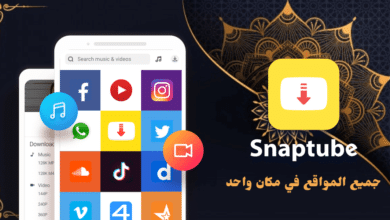أفضل 3 طرق لحذف جهات الاتصال المكررة على اندرويد

هل امتلئ هاتفك الاندرويد بكم ضخم من جهات الاتصال المُكررة وأصبحت غير قادر على تحديد أي من جهات الاتصال الصحيحة وأي منها التي ينبغي إزالتها أو دمجها؟
في الواقع، جميعنا في نفس هذا القارب، ولهذا السبب سوف نستعرض لك من خلال هذا الشرح المُفصل 3 طرق مختلفة لإزالة الأرقام المُكررة أو دمجها على الاندرويد سواء باستخدام تطبيق الهاتف الافتراضي Phone App من جوجل أو بمساعدة بعض التطبيقات الخارجية.
حذف جهات الاتصال المكررة على الاندرويد
بسبب الاتصال المتقطع بالإنترنت وعمليات المزامنة الفاشلة أو الطرق الغير صحيحة في استيراد جهات الاتصال أو الترقية إلى هاتف جديد أو استخدام شرائح SIM مختلفة قد تُفاجأ في النهاية بعدد رهيب من جهات الاتصال المُكررة على هاتفك الأندرويد.
بما أننا نميل غالباً إلى فكرة ترتيب وتنظيم هواتفنا الأندرويد وتخصيصها بشكل لائق فقد تجد صعوبة في استخدام تطبيق الهاتف مع وجود العديد من الأسماء المُكررة أو قد ينتج عنها مواجهة بعض المشاكل أثناء عمليات المشاركة واستخدام التطبيقات الخارجية.
أيضاً يمكنكم التحقق من مقال كيفية حذف جهات الاتصال المكررة على الايفون لمعرفة كيفية التخلص من جهات الاتصال المكررة أو دمجها.
في حين أنك قادر دائماً على البحث عن الأسماء المُكررة وحذفها يدوياً، ولكن على نظام أندرويد، من المفترض ألا تمثل هذه المشكلة أي صعوبة بالنسبة لك ولست مُضطر على التعامل مع جهات الاتصال المُكررة يدوياً لأن هنالك أكثر من طريقة واحدة لحذفها أو دمجها وبكل سهولة، فدعونا نستعرضها لكم من خلال الفقرات التالية.
1: حذف جهات الاتصال المكررة باستخدام تطبيق الهاتف
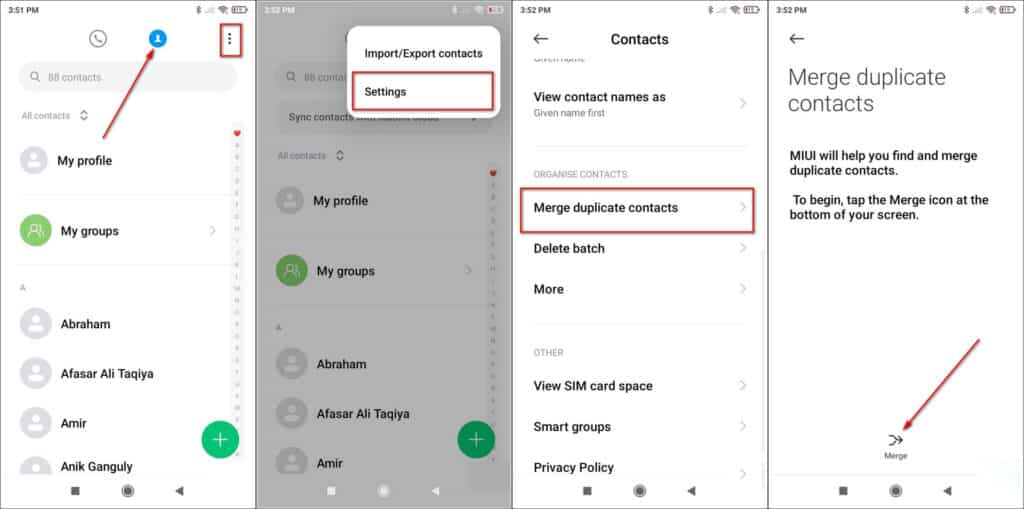
صدقني لو قلت لك أنك لست مُضطر على استخدام أي برامج أو أدوات خارجية لحذف جهات الاتصال المُكررة على هاتفك الأندرويد وهذا لأن نظام أندرويد الذكي يوفر للمستخدم القدرة على التعامل مع الأرقام المكررة بكل سهولة من خلال تطبيق الهاتف الافتراضي.
إذا كنت تُفضل الاعتماد على هذه الطريقة السهلة لحذف جهات الاتصال المكررة اتبع الخطوات التالية:
- أولاً قم بفتح تطبيق الهاتف أو ببساطة قم بالنقر على أيقونة السماعة من الشاشة الرئيسية.
- بعد ذلك قم بالتمرير والسحب على الشاشة باتجاه الجهة اليسرى أو بدلاً من ذلك يمكنك النقر من الأسفل فوق تبويب “جهات الاتصال” للذهاب إلى جهات الاتصال الخاصة بك والبدء في عملية الدمج او حذف الأسماء المكررة.
- ثم انقر من الأعلى فوق رمز الثلاث نقاط العمودية المتواجدة في الركن العلوي الأيسر واختر من القائمة الإعدادات.
- الآن قم بالتمرير إلى الأسفل حتى تصل إلى خيار “دمج جهات الاتصال المُكررة” أو “Merge duplicate contacts“.
- ثم انقر على رمز “دمج” أو “Merge” للسماح لتطبيق الهاتف الاندرويد بفحص الجهاز بحثاً عن جميع جهات الاتصال المُكررة ودمجها بشكل تلقائي.
2: دمج جهات الاتصال المكررة باستخدام تطبيق Contacts

إذا لم تفلح الطريقة السابقة في حالتك فلا يزال بإمكانك التعامل مع جميع جهات الاتصال المكررة على هاتفك الاندرويد باستخدام تطبيق جهات الاتصال الافتراضي Contacts من شركة جوجل. ومن خلال الخطوات الموضحة أدناه يمكنك دمج أو إزالة الأسماء المكررة على هذا التطبيق:
- في الخطوة الأولى تأكد من وجود تطبيق Contacts على هاتفك أو قم بتثبيت التطبيق عبر متجر جوجل بلاي.
- في الخطوة التالية قم بفتح التطبيق ثم انقر من الأعلى فوق أيقونة الثلاث أشرطة الأفقية لفتح القائمة.
- بعد ذلك انقر فوق خيار “دمج وإصلاح” أو “Merge and fix“.
- في هذه الحالة سيبدأ تطبيق جهات الاتصال الافتراضي بمسح الهاتف بحثاً عن جميع جهات الاتصال المُكررة ودمجها سوياً بشكل تلقائي.
- بعد أن ينتهي التطبيق من عملية الفحص خلال لحظات يمكنك النقر فوق زر Merge duplicate أو “دمج جهات الاتصال المكررة”.
- في النافذة التالية سيعرض أمامك التطبيق قائمة كاملة بجميع جهات الاتصال المكررة المُخزّنة على الهاتف. لم يعد يتبقى سوى النقر من الأسفل فوق زر “Merge all” لدمج جهات الاتصال.
3: دمج جهات الاتصال المكررة باستخدام تطبيقات خارجية
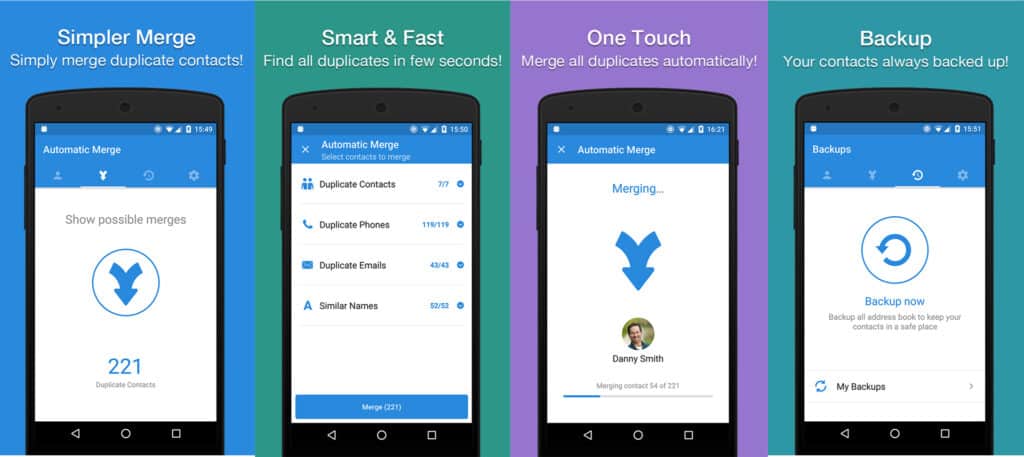
لنفترض أنك لا تستخدم تطبيق الهاتف أو جهات الاتصال الافتراضي من جوجل وتريد حل جذري للتخلص من جميع الأسماء المكررة على هاتفك الأندرويد.
في حالة انك لا تستخدم تطبيق الهاتف ستحتاج لاستخدام إحدى تطبيقات الطرف الثالث الخارجية ومن أفضل التطبيقات التي نوصيكم باستخدامها تطبيق Cleaner ولكن حاول ألا تخلط بينه وبين تطبيق CCleaner نظراً لأن كلا التطبيقين يقدمان وظائف مختلفة عن بعضهما البعض.
تطبيق Cleaner يتيح لك القدرة على دمج جميع جهات الاتصال المكررة على الأندرويد في خطوات معدودة، فهيا بنا لنتعرف عليها:
- قم بالتوجه إلى متجر جوجل بلاي وبادر بتنزيل تطبيق Cleaner وتثبيته على هاتفك.
- بعد الانتهاء من التثبيت انقر من الأسفل فوق زر “Get Started“.
- وافق بالسماح للتطبيق بإذن الوصول إلى سجلات الهاتف وأسماء جهات الاتصال للتحقق من أي جهات اتصال مُكررة.
- لاحظ أن تطبيق Cleaner قادر على فرز جميع جهات الاتصال المحفوظة طبقاً لعدة فئات مختلفة من بينها الأسماء المكررة والأرقام المكررة أو عناوين البريد الإلكتروني المكررة.
- والآن قم بالنقر فوق تبويب Duplicate Contacts لعرض جميع أرقام جهات الاتصال المُكررة.
- إذا كنت تريد دمج جهة اتصال محددة فقم بالنقر على اسم جهة الاتصال ثم انقر من الأسفل فوق تبويب “Merge” لدمج جميع جهات الاتصال المرتبطة بجهة اتصال واحدة بداخل جهة اتصال موحدة فقط.
- في هذه الحالة قد تُطالب بتسجيل الدخول إلى التطبيق من أجل استكمال عملية الدمج.
الجدير بذكره أن هذه هي نفس الطريقة التي يمكنك اتباعها عن طريق دمج أرقام الهواتف المكررة بدلاً من أسماء جهات الاتصال – فأي من كلتاهما يناسبك بشكل أفضل يمكنك الاعتماد عليها.
الخاتمة
هذه كانت طريقة حذف أو دمج جهات الاتصال المكررة على الاندرويد. إذا كنت ترغب في دمج جهات الاتصال عن طريق تطبيق الهاتف فلك مطلق الحرية في اتباع الطريقة الأولى في هذه التقرير.
أما إذا كنت تُفضل تطبيق جهات الاتصال من جوجل فإن الطريقة في غاية السهولة ولا تحتاج إلى تحميل تطبيقات خارجية او الاعتماد على طرف ثالث في هذه العملية. ومع ذلك إذا كنت لا تستخدم أي منهما فيُمكن الالتفاف على هذا السيناريو من خلال استخدام تطبيقات خارجية مثل Cleaner.